word如何把图片背景变成透明
来源:网络收集 点击: 时间:2024-05-10【导读】:
方法如下
1、打开Word文档,在文档页面中插入一张需要设置成透明背景色的图片。
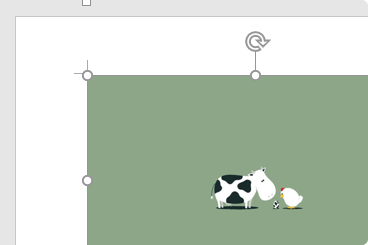
2、双击该图片,会在工具栏中弹出“图片工具”。
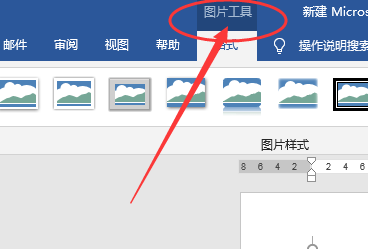
3、在“图片工具”中找到“颜色”选项。

4、点击“颜色”的下拉框,在弹出的选项中点击“设置透明色”。
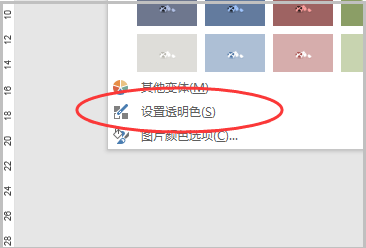
5、之后鼠标光标会变成笔的形状,点击背景颜色位置,即可将原本的背景设置为透明。
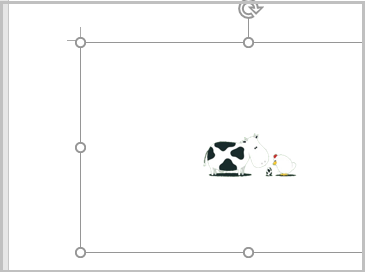
小技巧
去掉自动编号功能
点击“工具→自动更正选项”,打开“自动更正”对话框,进入“键入时自动套用格式”选项卡,找到“键入时自动应用”组中的“自动编号列表”复选项,取消前面的钩即可。这样就可以去掉那些“烦心”的自动编号功能。
同样也可去除“画布”,方法是:点击“工具→选项”,进入“常规”选项卡,去除“插入‘自选图形’时自动创建绘图画布”复选框上的钩即可。
画出不打折的直线
在Word中如果想画水平、垂直或“15?、30?、45?、75?”角的直线,只须在固定一个端点后,按住Shift键,上下拖动鼠标,将会出现上述几种直线选择,位置调整合适后松开Shift键即可。
版权声明:
1、本文系转载,版权归原作者所有,旨在传递信息,不代表看本站的观点和立场。
2、本站仅提供信息发布平台,不承担相关法律责任。
3、若侵犯您的版权或隐私,请联系本站管理员删除。
4、文章链接:http://www.1haoku.cn/art_727214.html
上一篇:速冻三鲜虾仁玉米怎么做好吃
下一篇:简单好看的六角窗花折纸
 订阅
订阅